在文档中插入其他的文本
来源:网络收集 点击: 时间:2024-05-17【导读】:
在文秘和行政工作中,WPS软件的应用是非常多的。下面我们一起来看一下,在文档中插入其他内容。工具/原料more电脑、WPS软件方法/步骤1/8分步阅读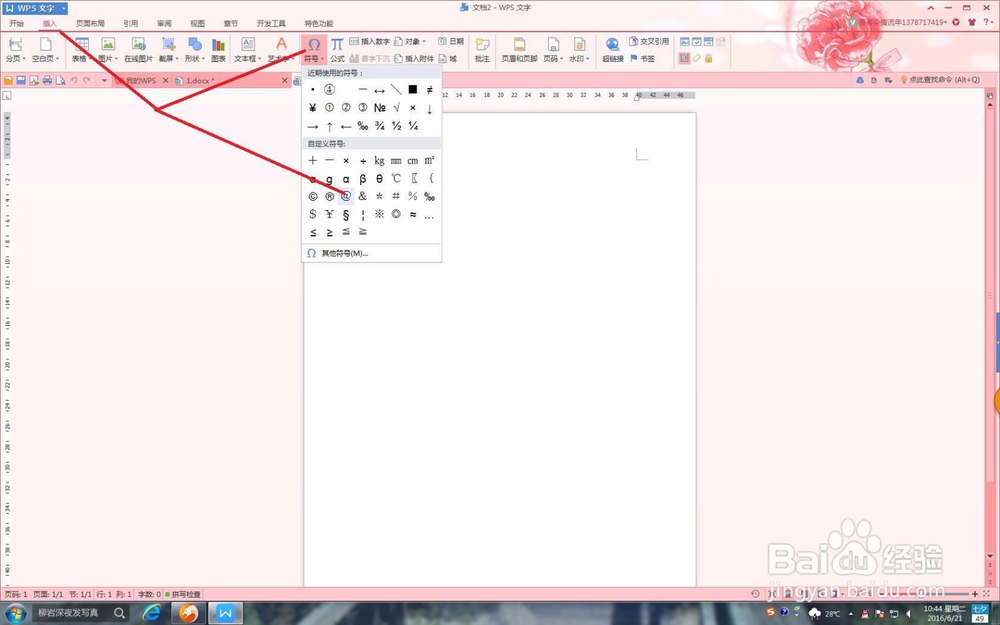 2/8
2/8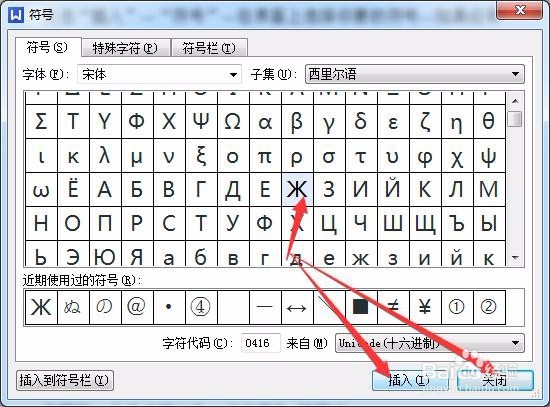 3/8
3/8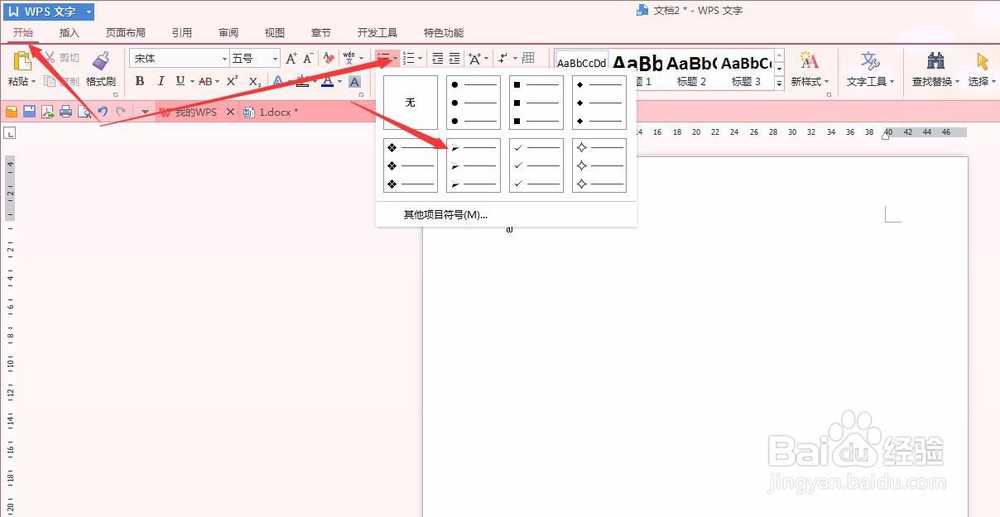
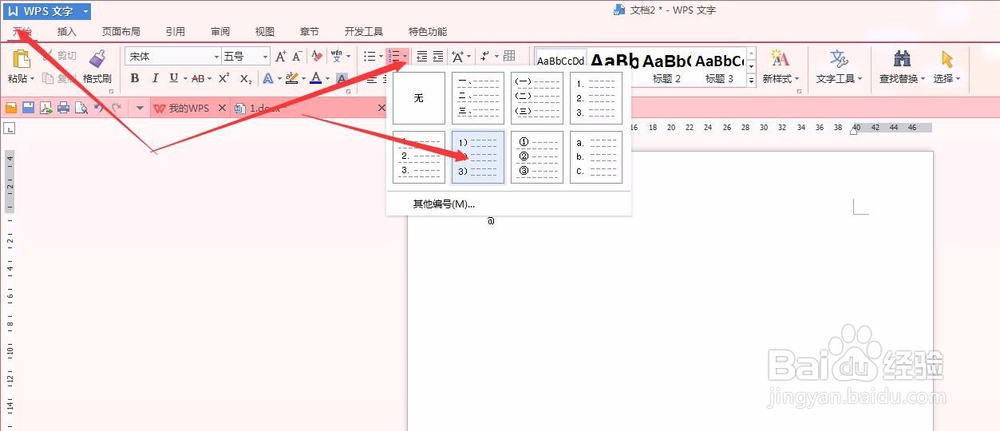 4/8
4/8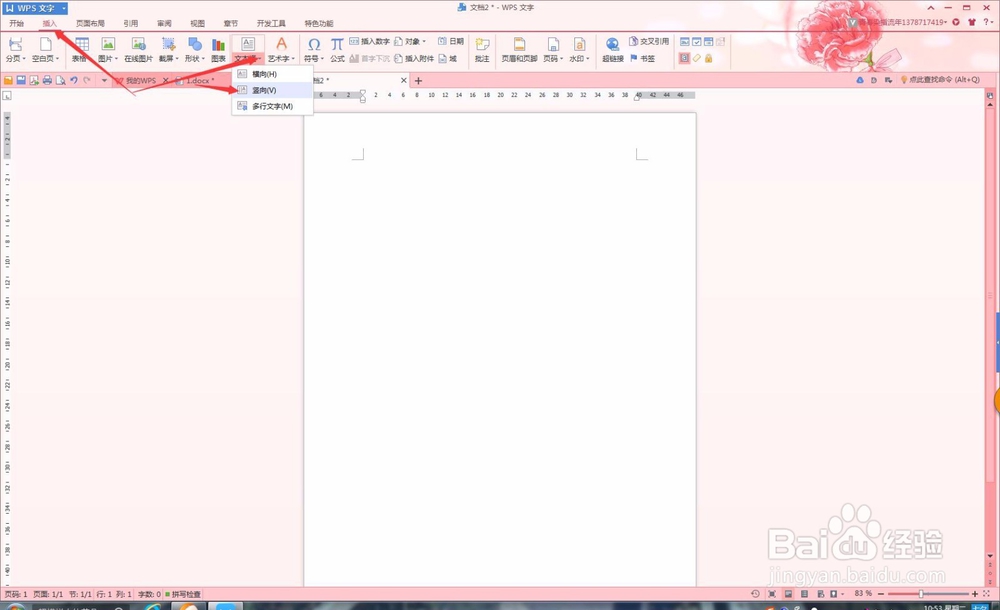 5/8
5/8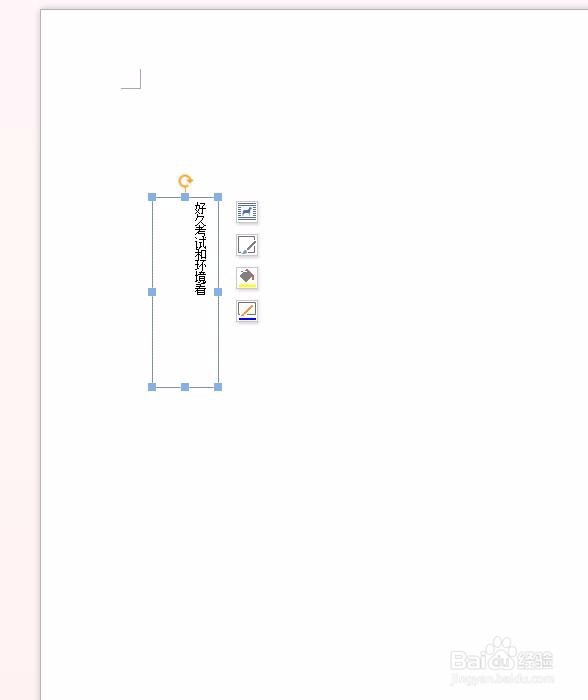 6/8
6/8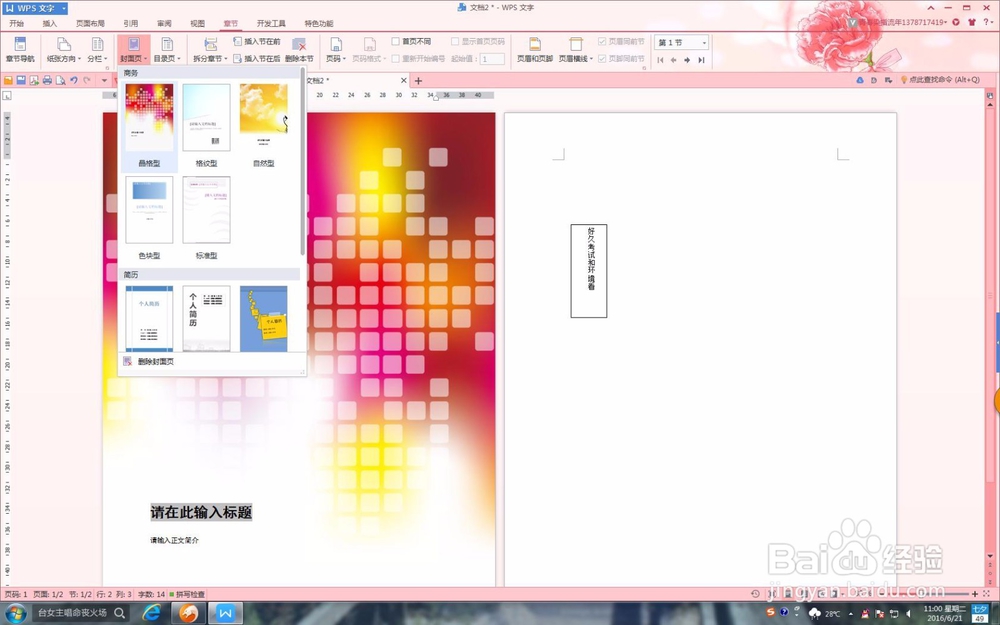 8/8
8/8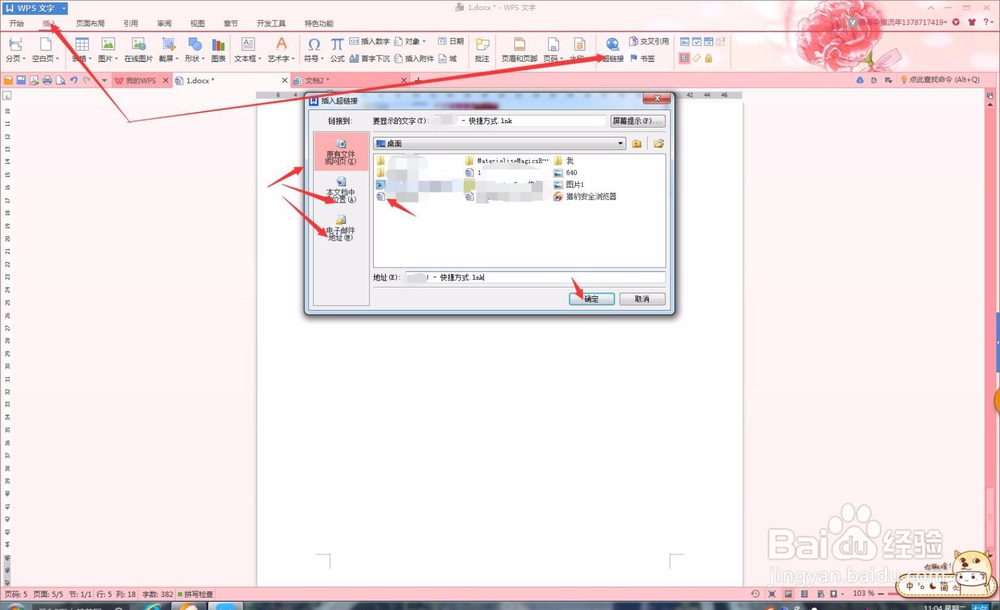 注意事项
注意事项
打开软件,添加你的文档。
1、插入特殊符号
点击“插入”---“符号”---在界面上选择你要的符号---如果没有的话,点击“其他符号”。
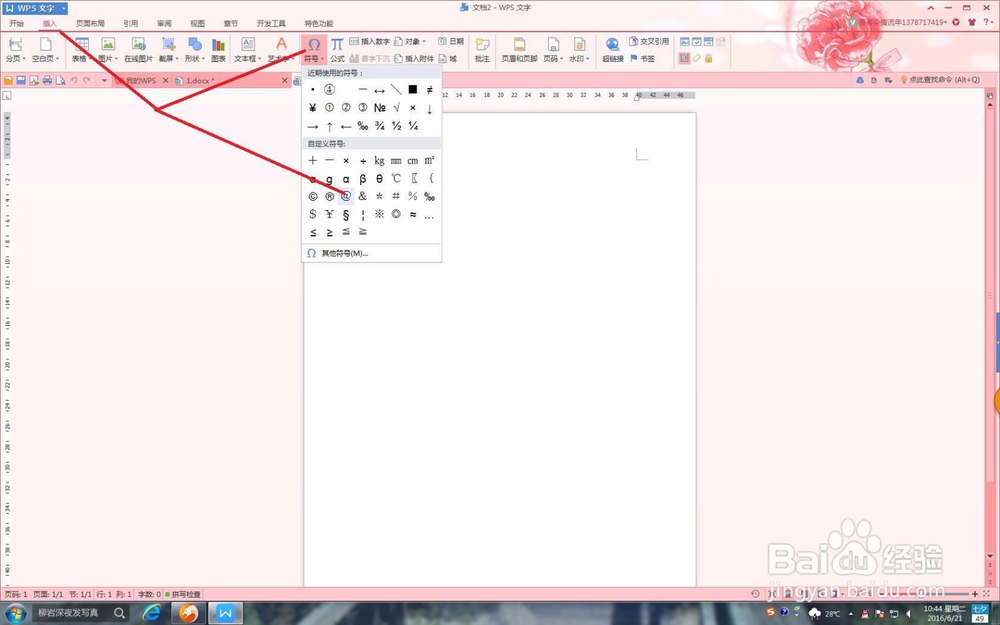 2/8
2/8之后会出现一个表格,在里面你就可以加载自己需要的,先找到你要的,点击“插入”---“关闭”,就可以。
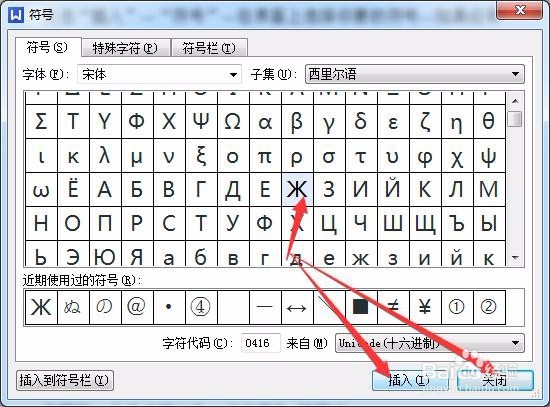 3/8
3/8你也可以在“开始”---如图所示的位置,加载其他的项目符号。
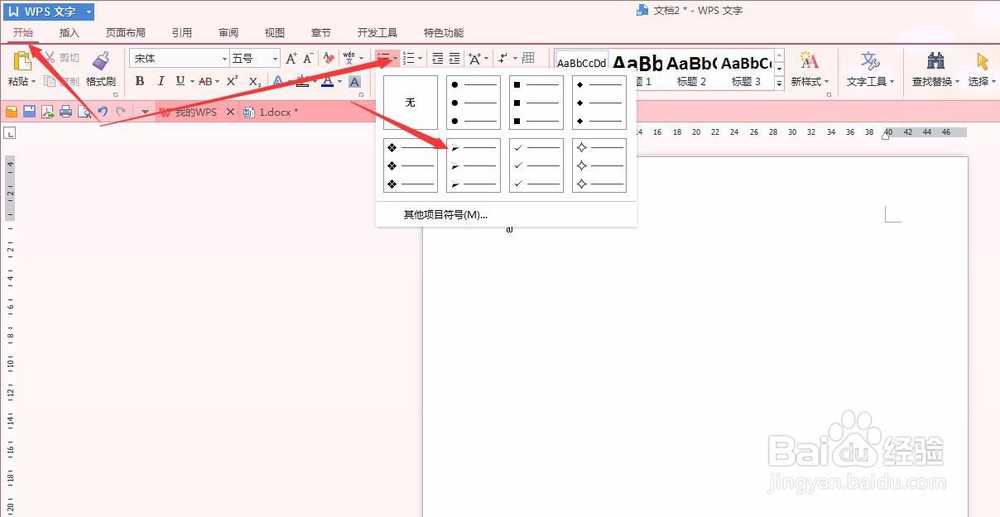
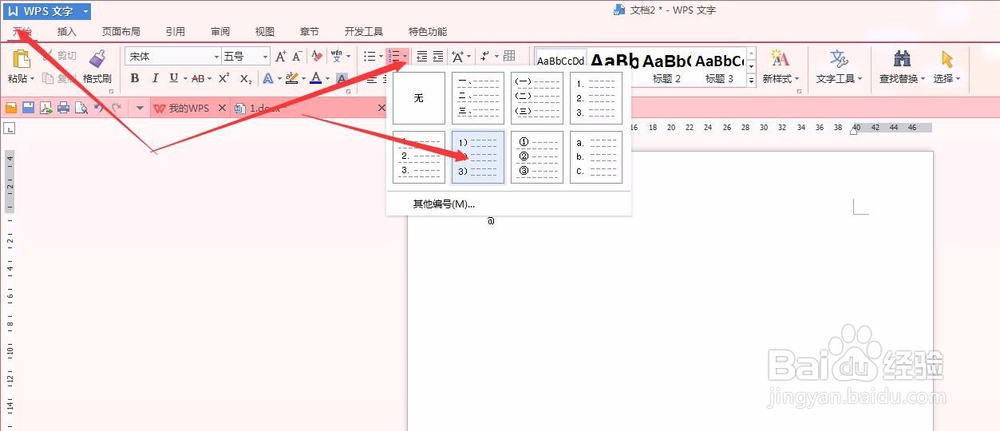 4/8
4/82、插入文本框
单击“插入”---“文本框”---你要的形式。
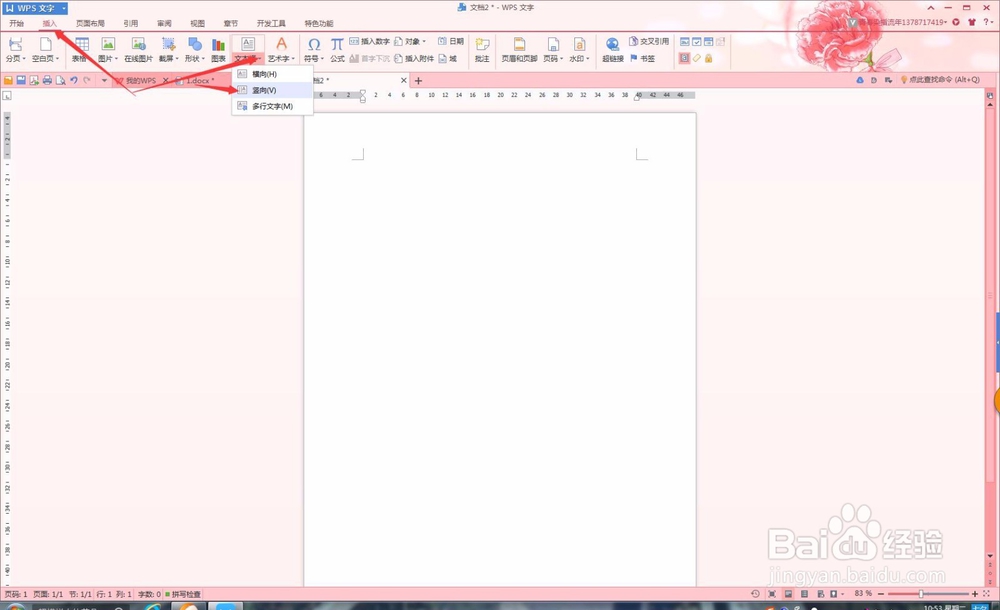 5/8
5/8之后会出现一个小的光标,把它放到你要设置的位置,拖动,会出现长方体,之后输入文字就可以了
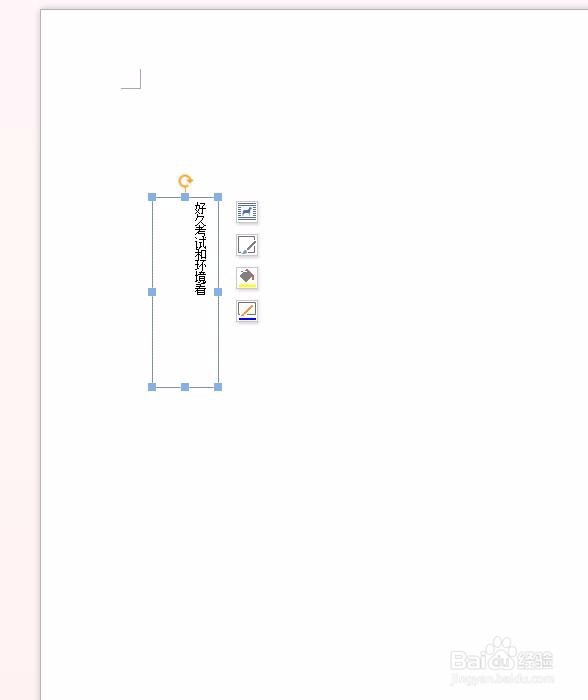 6/8
6/8你也可以设置文本框的大小,选择文本框,等出现一个双箭头的时候,拖动箭头就可以改变大小。
7/83、插入封面页
直接单击“开始”---“封面页”----你要的效果图片就好,也可以写一些标题。
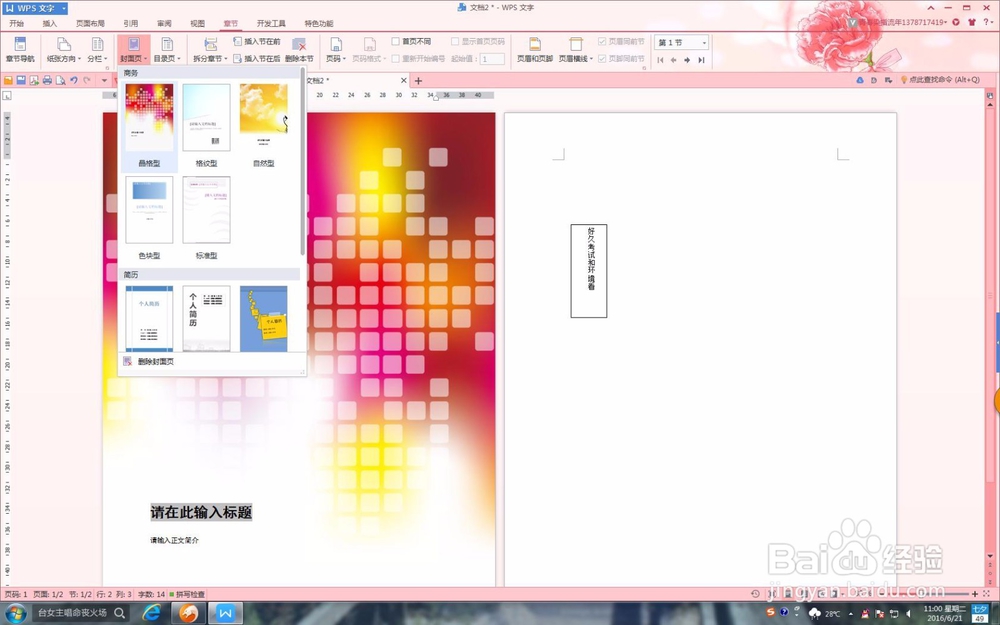 8/8
8/84、插入超链接
插入一些普通文本是很常见的,那么插入“超链接”呢?
单击“插入”---“超链接”---根据你内容的所在位置,添加你的链接或是文档等----“确定”,就完成了。
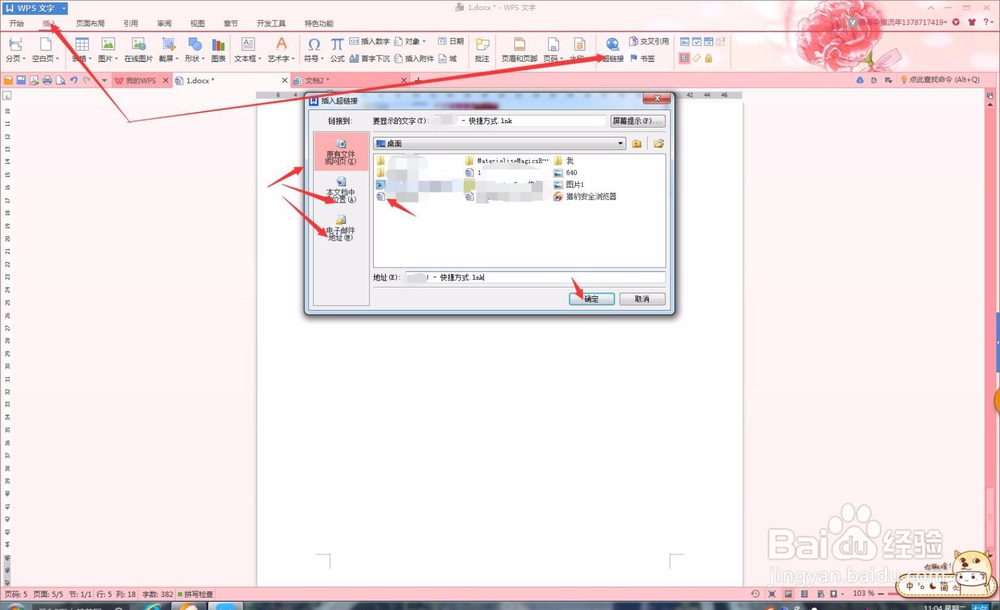 注意事项
注意事项注:如果这篇经验有帮到您,请您为小编投一票或者点击收藏也可以,谢谢。
版权声明:
1、本文系转载,版权归原作者所有,旨在传递信息,不代表看本站的观点和立场。
2、本站仅提供信息发布平台,不承担相关法律责任。
3、若侵犯您的版权或隐私,请联系本站管理员删除。
4、文章链接:http://www.1haoku.cn/art_785374.html
上一篇:Word段落怎样按数字自动排序?
下一篇:iphone如何恢复出厂设置
 订阅
订阅